MedWin programopdatering: EG A/S. Lautrupvang Ballerup. Dusager Aarhus N. Albert Ginges Vej Hjørring
|
|
|
- Bent Iversen
- 7 år siden
- Visninger:
Transkript
1 MedWin programopdatering: EG A/S Albert Ginges Vej Hjørring Dusager Aarhus N Lautrupvang Ballerup Telefon: Telefon Service Desk: medwin@eg.dk - CVR-nr:
2 Indholdsfortegnelse INDLEDNING... 3 ÆNDRINGER ÆNDRINGER ÆNDRINGER RETTELSER RETTELSER RETTELSER RETTELSER INDLÆGGELSESMARKERING OG AJOURFØRING AF FMK... 7 RECEPTSTATUS EFTER 2 ÅR... 9 ADMINISTRATIVT UGYLDIGGJORT ORDINATION... 9 KONTAKTSØGNING BESKRIVELSE AF SØGEFELTER SØG I KONTAKTSØGNING DYNAMISKE HENVISNINGER HENVISNINGSBILLEDET OPRET DYNAMISK HENVISNING Type og modtager Nuværende tilstand Henvisningstekster GEM/GODKEND EN HENVISNING ÆNDRINGER TIL HENVISNINGSOVERSIGTEN ÆNDRINGER TIL DET OPRINDELIGE HENVISNINGSBILLEDE VALG AF FORSIKRINGSSELSKAB PÅ KIROPRAKTOR REGNING side 2 af 30
3 Indledning Programopdatering MedWin 3.85 indeholder ændringer, som muliggør håndtering af dynamiske henvisninger af typerne billeddiagnostik, generel henvisning (sygehus), kommunepakke og hospitalspakke. Baggrunden for indførelse af dynamiske henvisninger var et ønske fra National Sundheds-it (NSI) om at sikre, at alle henvisninger (inkl. bilag) til sygehuse skulle kunne sendes elektronisk. Derudover var der med indførelse af ventetidsgarantien et behov for at få en henvisning sendt hurtigt frem og med de relevante oplysninger, eksempelvis når det gjaldt kræftpakkerne og pakkeforløb. Håndteringen af dynamiske henvisninger i MedWin er udviklet med henblik på at gøre det nemt for brugeren at finde den rette modtager af henvisningen og samtidig understøtte brugeren i at få de relevante oplysninger med i henvisningen herunder vedhæfte bilag. Henvisningsbilledet er overskueligt opdelt i fanerne "Type og modtager", "Nuværende tilstand" og "Henvisningstekster", så brugeren nemt kan navigere rundt mellem de forskellige oplysninger og hurtigt kan danne sig et overblik over henvisningens indhold. I forbindelse med tilføjelsen af dynamiske henvisninger har billedet til kontaktsøgning fået et nyt layout. Samtidig søges der nu i SOR 2.0 (Sundhedsvæsnets Organisationsregister) på baggrund af seneste opdatering, der automatisk indlæses i MedWin hver 14. dag. I den seneste MedWin er begrebet Suspendering og Afstemning af patientens medicinkort ændret som følge af nye krav fra det Fælles Medicinkort (FMK). Begrebet "Afstemning af FMK" er i denne forbindelse ændret til "Ajourføring af FMK". Desuden er der nu indført en indlæggelsesmarkering koblet med en særlig markering, hvis patienten udskrives, uden at der er foretaget en ajourføring af FMK. De nye markeringer skal sikre at sundhedspersoner ikke fejlagtigt kommer til at tro, at FMK er retvisende. Den nye model bygger på, at man registrerer indlæggelser på FMK og så længe patienten er indlagt vises Indlæggelsesmarkeringen for at indikere at FMK ikke er retvisende. Hvis patienten udskrives uden at medicinkortet bliver ajourført, vil en særlig markering nu indikere at patienten er udskrevet uden ajourføring for også her tydeligt at indikere at FMK ikke er retvisende. Vigtig information! Inden opdatering fra version 3.84 til 3.85 skal alle henvisninger, svarbreve, korrespondancebreve samt administrativ korrespondance godkendes. Alt ovenstående der ikke er godkendt vil få status annulleret ved opdateringen og vil derefter skulle oprettes på ny med anvendelse af den nye kontaktsøgning og dynamiske henvisning. side 3 af 30
4 Ændringer Programopdatering 1. FMK: Begrebet "Afstemning af FMK" er ændret til "Ajourføring af FMK". 2. FMK: Markering af suspenderet medicinkort er erstattet af en indlæggelsesmarkering samt en markering af udskrevet uden ajourføring. FMK kan ikke opfattes som retvisende, hvis blot en af disse 2 markeringer er sat. 3. FMK: Receptstatus sættes nu automatisk til "Afsluttet" på recepter som er over 2 år. 4. FMK: Administrativt ugyldiggjort ordination bliver nu vist på medicinkortet som ekstern modificeret ordination (blå) og blokerer ikke længere for opdatering af patientens medicinkort. Ændringerne er beskrevet i de efterfølgende afsnit. Ændringer I Dynamisk henvisning er der nu tilføjet mulighed for søgning på modtager-/pakkebeskrivelse eller på adresse. Listen filtreres løbende under indtastning af søgeord. 2. Ved skift af modtager/pakke bliver information som allerede er udfyldt på henvisningen overført til den nye henvisning i muligt omfang. Brugeren adviseres om de felter som ikke kan overføres til den nye pakke eller modtager og giver mulighed for at afbryde handlingen. 3. Graviditetsstatus skal ikke længere vælges for generelle henvisninger. Ændringerne er beskrevet i de efterfølgende afsnit. Ændringer Der er tilføjet et nyt billede til kontaktsøgning, som har fået et nyt design. 2. Der er tilføjet visning af et nyt henvisningsbillede med henblik på håndtering af dynamiske henvisninger af typerne billeddiagnostik, generel henvisning (sygehus), kommunepakke og hospitalspakke. 3. Kiropraktor: På regninger er der tilføjet mulighed for at vælge et forsikringsselskab, der samarbejder med sygeforsikring "danmark". 4. Henvisningsoversigten: Der er ændringer til, hvad er muligt i de forskellige former for status. 5. Det oprindelige henvisningsbillede: Der er ændringer til funktionsknappernes placering. I historikken er statusteksterne ændret og feltet "Dato" fjernet. Ændringerne er beskrevet i de efterfølgende afsnit. Rettelser FMK: Substitutionsmarkering på receptordinationer vises nu korrekt i receptgodkendelsen. 2. FMK: Medicinbestillinger fra hjemmeplejen har i enkelte tilfælde optrådt dobbelt, såfremt påsat apotek forefindes flere gange i Sundhedsvæsenets Organisationsregister (SOR). Dette er løst så hver medicinbestilling kun optræder én gang. 3. Henvisning: Der kan nu frit vælges blandt klinikkens læger som afsender af dynamiske henvisning. 4. Henvisning: Vedhæftninger til henvisninger bliver nu også godkendt når henvisningen godkendes fra henvisningsoversigten. 5. Henvisning: Sygehushenvisninger fra før 2011 kan nu igen udskrives. side 4 af 30
5 6. Henvisning: Graviditetsstatus er fjernet fra udskrift af generel sygehushenvisning hvor dette ikke skal angives. 7. Henvisning: Fejlede henvisninger kan nu editeres, godkendes og sendes igen. 8. EDI: Fornavn og efternavn inklusiv en eventuelt apostrof i navn bliver nu sat korrekt i EDI, således at modtager ikke kvitterer negativt. 9. EDI: Indhold af negativ kvitteringstekst på EDI-forsendelser vises nu i forsendelsesoversigten. 10. EDI: Modtaget EDI med angivelse af SOR-id på afsender kan nu håndteres som ved angivelse af afsender med ydernummer eller SKS kode. 11. Patientkort: Patient kan igen oprettes direkte i laboratoriegodkendelsen når labprøve godkendes. 12. Patientkort: Patient kan igen oprettes under oprettelse af familierelation på patientkortet. 13. PLO: Ved afsendelse af PLO står modtager nu som "Ingen modtager valgt" indtil modtager vælges. 14. Speciale: Henvisningsdato angivet på regning er nu ændret fra modtagelsesdato til oprettelsesdato af henvisningen. Ændringen gælder for følgende specialetyper i MedWin; speciallæge, ortopædkirurgi, dermatolog, gynækolog, neurologi, og ørelæge." 15. E-faktura: Historik på e-faktura kan nu åbnes uden fejlbesked. 16. Signatur: Fejl ved anvendelse af medarbejdersignatur uploadet på et andet CVR-nummer som der arbejdes på vegne af løst. Rettelser Pop-up dialoger fra Sentinel virker nu igen når der påsættes diagnoser, hvilket ikke fungerede i version og Ved afsendelse af henvisning bliver der nu igen skrevet afsenders ydernummer i EDI-filen, da enkelte modtagere ellers afviser forsendelsen. 3. Der kan nu oprettes en dynamiske henvisning på udlænding med CPR-nr. som starter med Fejl ved åbning af en gemt dynamisk henvisning uden angivet modtager er løst. Rettelser Der kan på Dynamisk henvisning nu vælges Andre diagnoser der også er på listen af diagnoseforslag til henvisningsårsag uden at de forsvinder. 2. Fejlagtig afsendelse af mere end én henvisning pr. udfyldt henvisning er rettet. Fejlen opstod når modtager kunne modtager flere henvisningstyper f.eks. generel og billeddiagnostisk henvisning. 3. Billeddiagnostiske henvisninger vises nu ikke længere i listen under generel henvisninger men kun når Billeddiagnostisk henvisning er valgt som type. 4. Visning af historiske henvisninger fejler nu ikke længere på ældre datoformat. 5. Det er nu muligt at ændre relation på Patientkort i stedet for at skulle slette og genoprette relationen. 6. Begrænsning på visning af maksimalt 500 pakkemodtagere i Dynamisk henvisning er fjernet. 7. Tekststørrelsen i statuslinjen nederst i MedWin er rettet således informationer er fuldt synlige. 8. Der er indført validering således der kun kan påføres 5 andre diagnoser på Dynamisk henvisning som krævet i standarden. 9. Fritekstdiagnose på en Dynamisk henvisning bliver nu vist også når fritekstdiagnosen er tilføjet senere end andre diagnoser. 10. Modtagere og pakker bliver nu ikke vist dobbelt i listen over modtagere/pakker når der skiftes henvisningstype. 11. Egen læge bliver nu igen automatisk påsat modtager på svarbrev såfremt der i opsætning er valgt at anvende patientens faste liste på svarbrev. side 5 af 30
6 12. Link er rettet i menuen Hjælp under punktet MedWin Kundeside således MedWins nye kundeside åbnes. 13. Det er nu muligt at skifte password på MedWin Loginbillede selvom det nuværende password er udløbet. 14. Dynamisk henvisning kan nu godkendes fra henvisningsoversigten og brugers initial påsættes. 15. Fejl rettet i Ugeplan som medførte at der i enkelte situationer ikke blev vist reserverede tider via tidsmaske. 16. Varigheden på Cure4You tidsbestillinger kan redigeres og oprettes uden fejl når den skal forskydes til næste ledige tid. Rettelser Henvisningstyperne Speciallæge, Psykolog, Fysioterapi, Fodterapi, Kiropraktor og Teddy Øfeldt: - Afsender feltet fungerer korrekt med "på vegne af" opsætningen. - Alle præparater fra patientens medicinkort hentes med over, undtagen privatmarkeret medicin. 2. Ved modtagelse af speciallægehenvisning vises patientens og alle telefonnumre sammen med patientoplysninger. 3. Standarden tillader ikke at sætte en kopimodtager på henvisningstyperne; Fysioterapi, Fodterapi, Psykolog og Teddy Øfeldt. Denne mulighed er derfor fjernet. 4. Ved fremsøgning af praksis på en formular kan den vælges som modtager til formularen. 5. Ved dobbeltklik på en henvisning i henvisningsoversigten åbnes den respektive henvisning i henvisningsbilledet. 6. Ved oprettelse af nyt svarbrev på en patient er det ikke muligt at vælge typen administrativ korrespondance. 7. Ved valg af Kommunikation Administrativ korrespondance er det kun muligt at oprette administrativ korrespondance (ikke svarbrev eller korrespondance). 8. Ved valg af Kommunikation Opret administrativ korrespondance ændres patientens CPR-nr. til "systempost" og patientens navn fjernes. 9. Når et svarbrev blev gemt forsvandt initialets navn ved afsender. Dette er rettet. 10. Ved E-patienteksport fungerer faste lister korrekt. 11. Ved faste kontakter, hvor der er scrollbar i skærmbilledet, vises alle cifre i kolonnen "Lokationnr". side 6 af 30
7 Indlæggelsesmarkering og ajourføring af FMK FMK har besluttet at begrebet "Afstemning af FMK" ændres til "Ajourføring af FMK". Desuden afskaffes begrebet suspendering af medicinkort og erstattes af en indlæggelsesmarkering koblet med en særlig markering, hvis patienten er udskrevet, uden at der er foretaget en ajourføring af FMK. Dette sker som følge af, at FMK ikke altid bliver ajourført inden udskrivelsen. Den nye model skal sikrer at en anden sundhedsperson ikke fejlagtigt kommer til at tro, at FMK er ajourført. I MedWin har disse ændringer medført en mindre opdatering af medicinskemaet. Knappen til medicinafstemning er ændret fra "Afstem" til "Ajourfør"(1) og desuden er symbol for medicinafstemning(2) ændret således at det ikke kun afspejler om medicinkortet er ajourført men også om det er ajourført siden seneste udskrivning. Endelig er den tidligere markering af suspendering(3) ændret til markering for indlæggelse eller udskrevet uden ajourføring. Eksempel på patient med indlæggelsesmarkering(3) Eksempel på samme patient efter at være udskrevet uden ajourføring(3) For at fjerne markering for udskrevet uden ajourføring skal der foretages en ajourføring(1), hvilket klinikken kan foretage. side 7 af 30
8 Såfremt hospitalet foretager en ajourføring af FMK inden patienten udskrives vil det afspejles i MedWin med symbol for ajourført FMK(2). Eksempel på patient udskrevet med ajourført FMK. 2 Placeres musen over markering for indlæggelse/udskrevet fremkommer der yderligere information om organisationen som har foretaget dette. Placeres musen over markering for ajourføring fremkommer der yderligere information om seneste ajourføring. side 8 af 30
9 Receptstatus efter 2 år Programopdatering Medicinskemaet giver brugeren mulighed for at se om der ligger åbne recept på en lægemiddelordination som der kan udleveres på. Såfremt der ligger mindst én åben recept(1) på lægemiddelordinationen vises denne status på øverste ordinationsniveau. 1 Recepter over 2 år bliver automatisk ændret til afsluttet (2), og såfremt der ikke ligger andre åbne recepter på lægemiddelordinationen vil status afspejle dette på øverste niveau ved at der ikke vises ikon for åbne recepter. Administrativt ugyldiggjort ordination Der er indført mulighed for at patienter kan bede NSI om at ugyldiggøre en ordination som er forkert oprettet på patienten. Såfremt dette efterkommes bliver ordinationen markeret som ugyldiggjort af NSI, men den fjernes ikke fra patientens medicinkort. I MedWin vises en ugyldiggjort ordination som en ekstern modificeret ordination (blå). Det er derefter ikke muligt at ændre eller seponere denne. 2 side 9 af 30
10 Kontaktsøgning Programopdatering Skærmbilledet til kontaktsøgning kan fremkaldes på forskellige måder: Vælg <Ctrl+U> i feltet "Modtager" i de moduler, hvorfra der sendes EDI-forsendelser såsom Svarbreve, Korrespondancebreve og Henvisninger (Speciallæge, Psykolog, Fysioterapi, Fodterapi, Kiropraktor og Teddy Øfeldt) Klik på knappen <Apotek> i det Fælles Medicinkort. Klik på søgeikonet i feltet "Kvitteringsmodtager" i Henvisning (Billeddiagnostik, Generel Henvisning, Kommunepakke og Hospitalspakke). Vælg Kartoteker Søgning Kontakt Klik på <Udvælg> i forbindelse med opsætning af faste kontaktlister. Beskrivelse af søgefelter Kontaktsøgning er opdelt i søgning og resultat med mulighed for at udvide med flere søgefelter Enhedsgruppe (1) er opdelt i grupperne Alle, Andet sundhedsvæsen, Apotek, Fysioterapiklinik, Genoptræningscenter, Kiropraktorklinik, Praktiserende læge, Psykologisk rådgivning, Speciallæge, Statsautoriseret fodterapeut, Sundhedscenter og Sygehusafdeling. Søgefeltet kan udfyldes ved at vælge fra listen. Navn (2) er et fritekst søgefelt. Postnummer og By (3) kan udfyldes ved at vælge fra listerne eller ved at skrive i felterne. Hvis sidstnævnte vælges, vil listen med gyldige værdier fremkomme ved indtastning af henholdsvis første tal og bogstav. Ved søgning på hospitalsafdelinger anbefales det at anvende "Flere søgemuligheder" i stedet for Postnummer. Det skyldes, at afdelinger i flere regioner er samlet organisatorisk under et postnummer, selvom afdelingerne geografisk er placeret under et andet. Yder/SKS/ID (4) kan udfyldes ved at skrive i feltet. Det skal være en gyldig og komplet værdi, der indtastes. Der kan ikke søges på delmængden af et ID. side 10 af 30
11 Ved klik på Flere søgemuligheder fremkommer Region, Adresse, Telefon og EAN kode: Region (5) er opdelt i grupperne Alle, Hovedstaden, Midtjylland, Nordjylland, Sjælland og Syddanmark. Søgefeltet kan udfyldes ved at vælge fra listen. Adresse (6) er et fritekst søgefelt. Telefon og EAN kode (7) kan udfyldes ved at skrive i felterne. Det skal være en gyldig og komplet værdi, der indtastes. Der kan ikke søges på delmængden af et tal. I nogle tilfælde er det muligt at sætte markering i "Vis kun verificerede modtagere af " (8) for kun at få vist de kontakter, der jf. SOR (Sundhedsvæsnets Organisationsregister) kan modtage det respektive. Visningen skifter afhængigt af, hvorfra Kontaktsøgning er kaldt frem. Knappen <Reset> (10) sætter Enhedsgruppe til standard "Alle" og de andre felter ryddes. Søg i Kontaktsøgning Vælg en enhedsgruppe (1). Udfyld mindst et af de andre søgefelter (2-7). Sæt eventuelt markering i "Vis kun verificerede modtagere af." (8). Klik på knappen <Søg> (9). Søgeresultatet vil fremkomme i en tabel med kolonneoverskrifterne Enhedsnavn, Organisation, Enhedstype, Yder, EAN Kode, Adresse og Telefon. side 11 af 30
12 Eksempel: 11 Klik på ikonet "i" (11) for at se flere detaljer til kontakten; aktivitetsadresse, besøgsadresse og postadresse samt hvilke forsendelsestyper, kontakten er registreret til at kunne modtage. side 12 af 30
13 Eksempel: I eksemplet er kontaktøgning fremkaldt i forbindelse med oprettelse af en henvisning til en fysioterapiklinik, hvor der er søgt på fysioterapiklinikker i region Midtjylland. Antal resultater fremgår øverst. Søgeresultatet viser en hvid eller lyserød markering ved de forskellige kontakter. En hvid markering angiver, at kontakten kan modtage en fysioterapihenvisning, mens en lyserød markering angiver, at kontakten ikke kan modtage en fysioterapihenvisning jf. SOR (Sundhedsvæsenets Organisationsregister). Ved markering i "Vis kun verificerede modtagere af Fysioterapihenvisning" vises udelukkende de kontakter, der jf. SOR kan modtage en fysioterapihenvisning, hvorfor antal resultater i eksemplet falder fra 578 til 514. side 13 af 30
14 Dynamiske henvisninger Programopdatering MedWin har fået tilføjet muligheden for at kunne håndtere dynamiske henvisninger. Hertil er udviklet et nyt skærmbillede, der anvendes til henvisningerne billeddiagnostik, generel henvisning (sygehus), kommunepakke og hospitalspakke. Henvisninger til Speciallæge, Psykolog, Fysioterapi, Fodterapi, Kiropraktor og Teddy Øfeldt håndteres som hidtil dog med få ændringer. Der henvises dels til afsnittet "Ændringer til det oprindelige henvisningsbillede" i denne opdateringsvejledning men også til MedWin manualen afsnit "3.7 Henvisning" for en mere detaljeret beskrivelse til førnævnte henvisningstyper. Henvisningsbilledet Henvisningsbilledet åbnes ved at vælge <Shift+F5> eller ved at vælge Patient Henvisning. Henvisningsbilledet vil åbne i det nye skærmbillede og vise en historik over tidligere henvisninger tilknyttet den aktive patient, uanset om det er dynamiske henvisninger eller "gamle" henvisninger. Denne historik over tidligere henvisninger er i øverste del af henvisningsbilledet (2) Markeres en henvisning i historikken af typerne Speciallæge, Psykolog, Fysioterapi, Fodterapi, Kiropraktor eller Teddy Øfeldt vil de åbne i det henvisningsbillede, som de hidtil har gjort. Markeres en dynamisk henvisning i historikken af typerne billeddiagnostik, generel henvisning (sygehus), kommunepakke eller hospitalspakke vil de forblive i det nye henvisningsbillede og åbne heri (3). Historikken viser en dato for oprettelse af henvisningen, initial for godkendt af og på vegne af, informationer på modtager, henvisningstypen og status på henvisningen (2). side 14 af 30
15 Status: Ikke godkendt: Fejlet: Godkendt: Sendt: Positivt kvitteret: Negativt kvitteret: Annulleret: Henvisningen er ikke godkendt. Henvisningen indeholder fejl. Henvisningen er godkendt. Den vil blive afsendt næste gang EDI-controlleren kalder op. Henvisningen er afsendt. Henvisningen er afsendt og positiv kvitteret fra modtager. Henvisningen er afsendt men negativ kvitteret fra modtager. Henvisningen er annulleret. OBS! En henvisning med vedhæftet billede vil ikke blive sendt før end EDI-controlleren scanner for billedfiler (Medbin). EDI-controlleren er som standard sat til at scanne for Medbin én gang dagligt kl. 12:17. Det er muligt at ændre dette, hvor der henvises til MedWin manualen afsnit " EDI-controller opsætning". Øverst i henvisningsbilledet (1) er funktionsknapperne <Ny henvisning>, <Udskriv>, <Gem>, <Godkend & send> og <Slet>, som alle undtagen <Ny henvisning> afhænger af henvisningens status. Funktionsknapper: <Ny henvisning>: <Udskriv>: <Gem>: <Godkend & send>: <Slet>: Opretter ny henvisning. Alle henvisningstyper kan vælges. Udskriver den markerede henvisning. Henvisningen skal have status "Godkendt". Gemmer den markerede henvisning. Godkender og sender den markerede henvisning. Sletter den markerede henvisning. Henvisningen skal have status "Ikke godkendt" eller "Fejlet". Afhængigt af henvisningstype vil en ny henvisning åbne i det oprindelige henvisningsbillede eller det nye henvisningsbillede for dynamiske henvisninger: Vælges <Ny henvisning> og en af henvisningstyperne Speciallæge, Psykolog, Fysioterapi, Fodterapi, Kiropraktor eller Teddy Øfeldt vil henvisningsbilledet skifte til det oprindelige henvisningsbillede og åbne heri. Vælges derimod <Ny henvisning> og en af henvisningstyperne billeddiagnostik, generel henvisning (sygehus), kommunepakke eller hospitalspakke vil henvisningsbilledet forblive i det nye henvisningsbillede og åbne heri (3). side 15 af 30
16 Opret dynamisk henvisning Denne vejledning tager udgangspunkt i oprettelse af en henvisning af typen "Hospitalspakke" på en aktiv patient. Opret ny henvisning: Klik på <Ny henvisning> eller brug <Alt+Y>. Vælg en henvisningstype. Dynamiske henvisningstyper er billeddiagnostik, generel henvisning (sygehus), kommunepakke og hospitalspakke. Valget har indflydelse på, hvilke modtagere det er muligt at vælge samt hvilke felter, der kan/skal udfyldes. I eksemplet vælges "Hospitalspakke". En henvisning til udfyldelse fremkommer. Henvisningsbilledet er opdelt i fanerne "Type og modtager", "Nuværende tilstand" og "Henvisningstekster". De to sidstnævnte faneblade vil først fremkomme, når modtager/pakke er valgt. side 16 af 30
17 Type og modtager Fanebladet "Type og modtager" indeholder information om: Sortering af modtagere, som indeholder valg af henvisningstype samt yderligere filtrering på region, udbyder og eventuelt søgeord på hvem og hvor(1). Patientoplysninger, som indeholder information om patientens adresse, kontaktoplysninger mv. samt eventuelle værgeoplysninger (2). Mulige modtagere/pakker, som er mulige at vælge på baggrund af henvisningstype, region og udbyder valgt i sortering af modtagere (1). De forskellige muligheder fremgår med en beskrivelse, placering, telefonnummer og eventuel patient- og pakkeinformation samt kommentar (3). Forsendelsesoplysninger, som indeholder information om afsender og kvitteringsmodtager (4). Visiteringsforslag, som indeholder information om, hvordan patienten skal visiteres (5). Udfyldelse af ovennævnte er yderligere beskrevet: Sortering af modtagere Type vil være udfyldt på baggrund af valgt henvisningstype, men kan også ændres her. Valg af region som listen af modtagere skal begrænses til. Valg af udbyder som listen af modtagere skal begrænses til. Denne kan gøres til foretrukken, hvis der sættes markering i "Foretrukken". Søgeord på pakkemodtager eller adresse. Henvisningstype og region eller udbyder skal som minimum udfyldes. side 17 af 30
18 Patientoplysninger Patientoplysninger vil være udfyldt med data fra patientens stamkort. Klik på "Tilføj Værgeoplysninger" for at tilføje værgeoplysninger, hvis patienten er 15 år eller derunder, eller en værge er påkrævet. Det er muligt at vælge blandt patientens relationer ved at vælge fra listen. Det er også muligt at indtaste CPR-nummer og navn manuelt. Mulige modtagere/pakker Vælg en modtager/pakke ved at dobbeltklikke eller Vælg modtager i højre klik menu For information om modtager vælg Info i højreklik menu. Hvis der er valgt en forkert modtager/pakke kan denne fravælges ved at dobbeltklikke på den, eller blot ved at vælge en anden ny modtager/pakke. Det er også muligt at klikke på "Klik for pakkeinfo" for at læse flere detaljer om pakkeforløbet. Forsendelsesoplysninger Afsender udfyldes automatisk men kan manuelt ændres ved at vælge fra listen. Vælg evt. en kvitteringsmodtager. Klik på søgeikonet for at starte Kontaktsøgning (se beskrivelse til Kontaktsøgning) og vælg en herfra. Sæt markering i "Egen læge", hvis denne skal være kvitteringsmodtager. Det forudsætter, at "Egen læge" er udfyldt på patientens stamkort. side 18 af 30
19 Visiteringsforslag Vælg visitering. Vælg indkaldelsesprioritering. Vælg transportmåde. "Særlige forhold" vil i tilfælde af, at det er et pakkeforløb indeholde information herom. Derudover er det et fritekst felt, som kan udfyldes efter behov. Nuværende tilstand Klik på fanebladet "Nuværende tilstand" for at tilføje information om patientens tilstand i øjeblikket for henvisningen. 1 2 Fanebladet "Nuværende tilstand" indeholder information om: Patientens tilstand, som indeholder information om patientens tilstand i øjeblikket for henvisningen med mulighed for at specificere, hvorfor patienten henvises samt tilføje diagnoser (1). Filer, som giver mulighed for at vedhæfte billeder til henvisningen (2). Udfyldelse af ovennævnte er yderligere beskrevet i det følgende. side 19 af 30
20 Ønsket undersøgelse/problemstilling Programopdatering Udfyld fritekstfeltet med en beskrivelse af ønsket undersøgelse/problemstilling. <Ctrl+N> indsætter seneste journalnotat. Vælg graviditetsstatus fra listen, hvis denne er relevant. Graviditetsstatus bliver kun vist og skal kun udfyldes ved billeddiagnostiske henvisninger. Henvisningsdiagnose Hvis der er diagnosekoder med i en pakke, vil de være i listen. Vælg en henvisningsdiagnose ved at dobbeltklikke. En valgt diagnose kan fravælges ved at dobbeltklikke på den, og en ny diagnose kan vælges. Hvis der ikke er diagnosekoder med i en pakke, er det muligt at foretage en søgning ved at klikke på søgeikonet. MedWin Diagnosesøgning åbner: Søg ved at skrive i fritekstfeltet. Der kan søges på ICPC2 kode og diagnoserelaterede søgetekster. Vælg en diagnose ved at dobbeltklikke på diagnosen. Klik på <Overfør>. Det er tilladt at vælge 1 henvisningsdiagnose. OBS! For speciallæger vil MedWin Diagnosesøgningen være anderledes fra ovennævnte, hvad angår selve søgningen. Der vil kunne søges på ICD10kode og diagnoseteksten. Hvis der i stedet ønskes en diagnose som fritekst, er det muligt nederst i billedet. side 20 af 30
21 Andre diagnoser Søg på andre diagnoser i diagnosesøgning ved at klikke på søgeikonet. MedWin Diagnosesøgning åbner (se beskrivelse på foregående side). En valgt diagnose fravælges ved at klikke på fjern ikonet yderst til højre i tabellen. Det er tilladt at tilføje op til 5 diagnoser. Vedhæft filer Det er muligt at vedhæfte op til 10 filer af typerne; jpg, jpeg, bmp, gif, png og pdf. Klik på søgeikonet for at vælge en fil, der skal vedhæftes. Fremfind filen lokalt på computeren og dobbeltklik på filen. Billedfeltet vil vise henholdsvis billedet ved en billedfil og pdf logo ved en pdf fil. Filnavnet vil fremgå af feltet nedenfor billedfeltet. Filnavnet kan ændres. Feltets indhold kopieres direkte til feltet i kolonnen "Beskrivelse". Filen er vedhæftet og kan ses i oversigten til højre. En vedhæftet fil kan fjernes ved at klikke på fjern ikonet. En vedhæftet billedfil kan åbnes i et billedvisningsprogram ved at dobbeltklikke på filen. En vedhæftet pdf fil kan åbnes i Adobe Reader ved at dobbeltklikke på filen. side 21 af 30
22 Henvisningstekster Klik på fanebladet "Henvisningstekster" for at udfylde svar til fraserne, der er tilknyttet henvisningen. 1 2 Fanebladet "Henvisningstekster" indeholder information om: Fraser (1) er afhængigt af henvisningstypen og den valgte modtager/det valgte pakkeforløb. Svar (2) til fraserne. Når en henvisning er godkendt og sendt, er der mulighed for at kopiere teksten i svarene (2). Udfyldelse af ovennævnte er yderligere beskrevet i det følgende. side 22 af 30
23 Fraser/Svar Fraser, som er tilknyttet en pakke, er opdelt efter kategorier. Ved en ny henvisning er alle tilknyttede fraser valgt, men kan fravælges ved at klikke på den enkelte frase eller ved at klikke på <Fravælg alle>. Ved en ny henvisning er eventuelle underfraser også vist, men kan lukkes ved at klikke på ikonet ud for den enkelte frase. Det er kun de udfyldte fraser, der sendes med henvisningen. Hvis der mangler at blive udfyldt fraser, som er påkrævet, vil brugeren ved godkendelse få en valideringsfejl. Svar, som ikke er udfyldt, har en markeret blå ramme. Når den enkelte frases svar udfyldes, vil den blå markering blive fjernet. <Ctrl+N> indsætter seneste journalnotat. side 23 af 30
24 Fraser/Svar fortsat Det er muligt at overføre forskellige patientdata til henvisningen. Når de forskellige data er overført til henvisningen, kan de fjernes ved at klikke på ikonet for fjern ud for hver enkelt. <Hent labsvar> Overfører alle patientens seneste laboratorieværdier. Hvis patienten ikke har laboratorie værdier registreret, vil teksten "Ingen laboratorieværdier registreret" fremkomme. Ønskes der i stedet udvalgte eller historiske laboratorieværdier kan henvisningen parkeres og laboratorietal kopieres manuelt fra Laboratorieskema via markering og kopi til klipbord, hvorefter klipbord indsættes i feltet Øvrig information på henvisningen. Hold CTRL-knappen nede for at markere flere laboratorieværdier. Vedhæft filer til henvisningen Klik for at vedhæfte filer til henvisningen. Fanebladet "Nuværende tilstand" åbner, hvor filer kan vedhæftes nederst (se beskrivelse til fanebladet "Nuværende tilstand" for en detaljeret beskrivelse til at vedhæfte filer). Klik på fanebladet "Henvisningstekster" for at komme retur hertil. Det vil ikke fremgå af "Vedhæft filer til henvisningen", at filer er vedhæftet. De vedhæftede filer kan dog ses på fanebladet "Nuværende tilstand". side 24 af 30
25 Fraser/Svar fortsat <Hent medicin> Knappen overfører al medicin på patientens aktuelle medicinkort undtagen eventuel privatmarkeret medicin. Bemærk: Patientens medicinkort bør være ajourført inden overførsel til henvisning. Hvis patientens medicinkort er tomt, vil teksten "Patienten har ingen medicin på sit medicinkort" fremkomme. Hvis patienten har privatmarkeret medicin, vil teksten "Patienten har privatmarkeret medicin" fremkomme. Teksterne vil blive sendt med henvisningen, men kan slettes manuelt. <Hent caver> Overfører alle patientens caver til henvisningen. Hvis patienten ikke har caver registreret, vil teksten "Ingen caver registreret på patienten" fremkomme. Teksten vil blive sendt med henvisningen, hvis den ikke slettes manuelt. <Hent kroniske> Overfører alle patientens kroniske diagnoser til henvisningen. Hvis patienten ikke har kroniske diagnoser registreret, vil teksten "Ingen kroniske diagnoser registreret på patienten" fremkomme. Teksten vil blive sendt med henvisningen, hvis den ikke slettes manuelt. side 25 af 30
26 Gem/Godkend en henvisning Programopdatering Når en henvisning henholdsvis forsøges gemt eller godkendt, fremkommer valideringstekster øverst til højre for funktionsknapperne. Valideringstekster: Hvis en henvisningen gemmes, vil der fremkomme teksten "Henvisning gemt korrekt". En henvisning i status "Ej godkendt" eller "Fejl" kan gemmes. Hvis en henvisning godkendes, men henvisningen indeholder fejl, vil der fremkomme teksten "Valideringsfejl" samtidig med en tekstboks, som angiver hvilke fejl. Hvis en henvisningen godkendes uden fejl, vil der fremkomme teksten "Godkendelse gennemført korrekt". Status på henvisningen vil blive "Godkendt". side 26 af 30
27 Ændringer til henvisningsoversigten Henvisningsoversigten åbnes ved at vælge <Ctrl+F5> eller ved at vælge Kommunikation EDI Henvisninger. Henvisningsoversigten giver et overblik over alle elektroniske henvisninger og status på disse uafhængigt af en eventuel aktiv patient. Der henvises til MedWin manualen for en mere detaljeret beskrivelse i afsnittet " Henvisninger" De forskellige henvisninger kan vises ved at dobbeltklikke på henvisningen eller markere en henvisning efterfulgt af et klik på <Vis>. Afhængigt af henvisningstypen vises henvisningen i det nye eller oprindelige henvisningsbillede. Henvisninger kan godkendes fra selve henvisningsbilledet eller her fra henvisningsoversigten ved at vælge <Godkend>. Der er ændringer til, hvad er muligt i de forskellige former for status: En godkendt henvisning kan ikke længere slettes. Ved sletning af en henvisning, kan den ikke længere overføres til journalen. En godkendt henvisning kan ikke længere annulleres og få status ej godkendt. En sendt henvisning kan annulleres, men klinikken er selv ansvarlig for at give besked herom til modtageren. Derudover er der ændringer til selve statusteksten (1) og (3), men selve betydningen heraf er ikke ændret. side 27 af 30
28 Ændringer til det oprindelige henvisningsbillede Der er lavet få ændringer til henvisningsbilledet, som er beskrevet nedenfor. Markeres en henvisning i historikken af typerne Speciallæge, Psykolog, Fysioterapi, Fodterapi, Kiropraktor eller Teddy Øfeldt vil de åbne i det henvisningsbillede, som de hidtil har gjort (1). Henvisningsbilledet indeholder en historik over tidligere henvisninger tilknyttet den aktive patient, uanset om det er dynamiske henvisninger eller de førnævnte henvisningstyper. Denne historik over tidligere henvisninger er fortsat i øverste del af henvisningsbilledet (2). Historikken viser en dato for oprettelse af henvisningen, initial for godkendt af, informationer på modtager og status på henvisningen (2). Der er ændringer til funktionsknappernes (3) placering øverst til s i henvisningsbilledet. <Ny henvisning>: <Udskriv>: <Gem>: <Godkend>: Opretter ny henvisning. Alle henvisningstyper kan vælges. Udskriver den markerede henvisning. Gemmer den markerede henvisning. Godkender den markerede henvisning. Tidligere var det muligt at angive sortering i feltet "Dato". Nu vil nyeste henvisning altid vil være øverst side 28 af 30
29 Statusteksterne i historikken er ændret, men selve betydningen er ikke ændret (4). Status: Ikke godkendt: Fejlet: Godkendt: Sendt: Positivt kvit: Negativt kvit: Annulleret: (x): Henvisningen er ikke godkendt. Henvisningen indeholder fejl. Henvisningen er godkendt. Den vil blive afsendt næste gang EDI-controlleren kalder op. Henvisningen er afsendt. Henvisningen er afsendt og positiv kvitteret fra modtager. Henvisningen er afsendt men negativ kvitteret fra modtager. Henvisningen er annulleret. Angiver antal billeder, der er vedhæftet. Der henvises til MedWin manualen for en mere detaljeret beskrivelse til det oprindelige henvisningsbillede i afsnittet "3.7 Patient Henvisning" og dertilhørende underafsnit. side 29 af 30
30 Valg af forsikringsselskab på kiropraktor regning På kiropraktor regninger er der tilføjet mulighed for at vælge et forsikringsselskab, der samarbejder med sygeforsikring "danmark". Vælg listen for at se de forskellige muligheder for valg af forsikringsselskab. (1) Det er således muligt at vælge om regningen skal refunderes af "danmark" direkte til lægen (Pensam og Skandia), eller om patienten skal betale regningen, og "danmark" skal refundere til patienten (Danica). 2 1 I de tilfælde hvor "danmark" refunderer til lægen, sættes afregning til "danmark" til dags dato. (2) I de tilfælde hvor patienten betaler, sættes afregning til datoen for udløb af betalingsfrist. Betalingsfrist sættes på praksisoplysninger (Kartoteker Praksisoplysninger). Alle ydelser der ønskes sendt til "danmark" for afregning skal oprettes i Honorartabellen og sættes til "Ja" i kolonnen "DK". side 30 af 30
3.85.103. MedWin programopdatering: EG A/S. Lautrupvang 12 2750 Ballerup. Dusager 4 8200 Aarhus N. Albert Ginges Vej 10 9800 Hjørring
 MedWin programopdatering: 3.85.103 EG A/S Albert Ginges Vej 10 9800 Hjørring Dusager 4 8200 Aarhus N Lautrupvang 12 2750 Ballerup Telefon: 96 23 51 00 Telefon Service Desk: 96 23 51 11 - www.eg.dk medwin@eg.dk
MedWin programopdatering: 3.85.103 EG A/S Albert Ginges Vej 10 9800 Hjørring Dusager 4 8200 Aarhus N Lautrupvang 12 2750 Ballerup Telefon: 96 23 51 00 Telefon Service Desk: 96 23 51 11 - www.eg.dk medwin@eg.dk
3.84.102. MedWin programopdatering: EG Data Inform A/S. Lautrupvang 12 2750 Ballerup. Dusager 4 8200 Aarhus N. Albert Ginges Vej 10 9800 Hjørring
 MedWin programopdatering: 3.84.10 EG Data Inform A/S Albert Ginges Vej 10 9800 Hjørring Dusager 4 800 Aarhus N Lautrupvang 1 750 Ballerup Telefon: 96 3 51 00 Telefon Service Desk: 96 3 51 11 - www.egdatainform.dk
MedWin programopdatering: 3.84.10 EG Data Inform A/S Albert Ginges Vej 10 9800 Hjørring Dusager 4 800 Aarhus N Lautrupvang 1 750 Ballerup Telefon: 96 3 51 00 Telefon Service Desk: 96 3 51 11 - www.egdatainform.dk
Henvisninger. Kom godt i gang med: EG Data Inform A/S. Lautrupvang 12 2750 Ballerup. Dusager 4 8200 Aarhus N. Albert Ginges Vej 10 9800 Hjørring
 Kom godt i gang med: Henvisninger EG Data Inform A/S Albert Ginges Vej 10 9800 Hjørring Dusager 4 8200 Aarhus N Lautrupvang 12 2750 Ballerup Telefon: 96 23 51 00 Telefon Service Desk: 96 23 51 11 - www.egdatainform.dk
Kom godt i gang med: Henvisninger EG Data Inform A/S Albert Ginges Vej 10 9800 Hjørring Dusager 4 8200 Aarhus N Lautrupvang 12 2750 Ballerup Telefon: 96 23 51 00 Telefon Service Desk: 96 23 51 11 - www.egdatainform.dk
3.86.103. MedWin programopdatering: EG A/S. Lautrupvang 12 2750 Ballerup. Dusager 25 8200 Aarhus N. Albert Ginges Vej 10 9800 Hjørring
 MedWin programopdatering: 3.86.03 EG A/S Albert Ginges Vej 0 9800 Hjørring Dusager 5 800 Aarhus N Lautrupvang 750 Ballerup Telefon: 70 3 Telefon Service Desk: 7 60 6 0 - www.eg.dk medwin@eg.dk - CVR-nr:
MedWin programopdatering: 3.86.03 EG A/S Albert Ginges Vej 0 9800 Hjørring Dusager 5 800 Aarhus N Lautrupvang 750 Ballerup Telefon: 70 3 Telefon Service Desk: 7 60 6 0 - www.eg.dk medwin@eg.dk - CVR-nr:
Integration mellem kommunen (sundhedscentre) og MedWin
 Integration mellem kommunen (sundhedscentre) og MedWin EG Data Inform A/S Albert Ginges Vej 10 9800 Hjørring Dusager 4 8200 Aarhus N Lautrupvang 12 2750 Ballerup Telefon: 96 23 51 00 Telefon Service Desk:
Integration mellem kommunen (sundhedscentre) og MedWin EG Data Inform A/S Albert Ginges Vej 10 9800 Hjørring Dusager 4 8200 Aarhus N Lautrupvang 12 2750 Ballerup Telefon: 96 23 51 00 Telefon Service Desk:
MedWin programopdatering: EG A/S. Lautrupvang Ballerup. Dusager Aarhus N. Albert Ginges Vej Hjørring
 MedWin programopdatering: 4.13.102 EG A/S Albert Ginges Vej 10 9800 Hjørring Dusager 25 8200 Aarhus N Lautrupvang 12 2750 Ballerup Telefon: 70 13 22 11 Telefon Service Desk: 72 60 26 10 - www.eg.dk medwin@eg.dk
MedWin programopdatering: 4.13.102 EG A/S Albert Ginges Vej 10 9800 Hjørring Dusager 25 8200 Aarhus N Lautrupvang 12 2750 Ballerup Telefon: 70 13 22 11 Telefon Service Desk: 72 60 26 10 - www.eg.dk medwin@eg.dk
Medicinskema og Recepter
 Kom godt i gang med: Medicinskema og Recepter EG Data Inform A/S Albert Ginges Vej 10 9800 Hjørring Dusager 4 8200 Aarhus N Lautrupvang 12 2750 Ballerup Telefon: 96 23 51 00 Telefon Service Desk: 96 23
Kom godt i gang med: Medicinskema og Recepter EG Data Inform A/S Albert Ginges Vej 10 9800 Hjørring Dusager 4 8200 Aarhus N Lautrupvang 12 2750 Ballerup Telefon: 96 23 51 00 Telefon Service Desk: 96 23
3.79.100-3.79.106. MedWin programopdatering: EG Data Inform A/S. Lautrupvang 12 2750 Ballerup. Dusager 4 8200 Aarhus N
 MedWin programopdatering: 3.79.100-3.79.106 EG Data Inform A/S Albert Ginges Vej 10 9800 Hjørring Dusager 4 8200 Aarhus N Lautrupvang 12 2750 Ballerup Telefon: 96 23 51 00 Telefon Service Desk: 96 23 51
MedWin programopdatering: 3.79.100-3.79.106 EG Data Inform A/S Albert Ginges Vej 10 9800 Hjørring Dusager 4 8200 Aarhus N Lautrupvang 12 2750 Ballerup Telefon: 96 23 51 00 Telefon Service Desk: 96 23 51
Svarbreve og Korrespondance
 Kom godt i gang med: Svarbreve og Korrespondance EG Data Inform A/S Albert Ginges Vej 10 9800 Hjørring Dusager 4 8200 Aarhus N Lautrupvang 12 2750 Ballerup Telefon: 96 23 51 00 Telefon Service Desk: 96
Kom godt i gang med: Svarbreve og Korrespondance EG Data Inform A/S Albert Ginges Vej 10 9800 Hjørring Dusager 4 8200 Aarhus N Lautrupvang 12 2750 Ballerup Telefon: 96 23 51 00 Telefon Service Desk: 96
MedWin programopdatering: EG A/S. Lautrupvang Ballerup. Dusager Aarhus N. Albert Ginges Vej Hjørring
 MedWin programopdatering: 3.87.101 EG A/S Albert Ginges Vej 10 9800 Hjørring Dusager 25 8200 Aarhus N Lautrupvang 12 2750 Ballerup Telefon: 70 13 22 11 Telefon Service Desk: 72 60 26 10 - www.eg.dk medwin@eg.dk
MedWin programopdatering: 3.87.101 EG A/S Albert Ginges Vej 10 9800 Hjørring Dusager 25 8200 Aarhus N Lautrupvang 12 2750 Ballerup Telefon: 70 13 22 11 Telefon Service Desk: 72 60 26 10 - www.eg.dk medwin@eg.dk
Diagnosekodning i forbindelse med Sentinel
 Vejledning til: Diagnosekodning i forbindelse med Sentinel EG Data Inform A/S Albert Ginges Vej 10 9800 Hjørring Dusager 4 8200 Aarhus N Lautrupvang 12 2750 Ballerup Telefon: 96 23 51 00 Telefon Service
Vejledning til: Diagnosekodning i forbindelse med Sentinel EG Data Inform A/S Albert Ginges Vej 10 9800 Hjørring Dusager 4 8200 Aarhus N Lautrupvang 12 2750 Ballerup Telefon: 96 23 51 00 Telefon Service
MedWin laboratorieskema
 MedWin laboratorieskema EG Data Inform A/S Albert Ginges Vej 10 9800 Hjørring Dusager 4 8200 Aarhus N Lautrupvang 12 2750 Ballerup Telefon: 96 23 51 00 Telefon Service Desk: 96 23 51 11 - www.egdatainform.dk
MedWin laboratorieskema EG Data Inform A/S Albert Ginges Vej 10 9800 Hjørring Dusager 4 8200 Aarhus N Lautrupvang 12 2750 Ballerup Telefon: 96 23 51 00 Telefon Service Desk: 96 23 51 11 - www.egdatainform.dk
Patient import og eksport
 Kom godt i gang med: Patient import og eksport EG Data Inform A/S Albert Ginges Vej 10 9800 Hjørring Dusager 4 8200 Aarhus N Lautrupvang 12 2750 Ballerup Telefon: 96 23 51 00 Telefon Service Desk: 96 23
Kom godt i gang med: Patient import og eksport EG Data Inform A/S Albert Ginges Vej 10 9800 Hjørring Dusager 4 8200 Aarhus N Lautrupvang 12 2750 Ballerup Telefon: 96 23 51 00 Telefon Service Desk: 96 23
3.82. 102. MedWin programopdatering: EG Data Inform A/S. Lautrupvang 12 2750 Ballerup. Dusager 4 8200 Aarhus N. Albert Ginges Vej 10 9800 Hjørring
 MedWin programopdatering: 3.82. 102 EG Data Inform A/S Albert Ginges Vej 10 9800 Hjørring Dusager 4 8200 Aarhus N Lautrupvang 12 2750 Ballerup Telefon: 96 23 51 00 Telefon Service Desk: 96 23 51 11 - www.egdatainform.dk
MedWin programopdatering: 3.82. 102 EG Data Inform A/S Albert Ginges Vej 10 9800 Hjørring Dusager 4 8200 Aarhus N Lautrupvang 12 2750 Ballerup Telefon: 96 23 51 00 Telefon Service Desk: 96 23 51 11 - www.egdatainform.dk
MedWin programopdatering: EG A/S. Lautrupvang Ballerup. Dusager Aarhus N. Albert Ginges Vej Hjørring
 MedWin programopdatering: 4.10.100 EG A/S Albert Ginges Vej 10 9800 Hjørring Dusager 25 8200 Aarhus N Lautrupvang 12 2750 Ballerup Telefon: 70 13 22 11 Telefon Service Desk: 72 60 26 10 - www.eg.dk medwin@eg.dk
MedWin programopdatering: 4.10.100 EG A/S Albert Ginges Vej 10 9800 Hjørring Dusager 25 8200 Aarhus N Lautrupvang 12 2750 Ballerup Telefon: 70 13 22 11 Telefon Service Desk: 72 60 26 10 - www.eg.dk medwin@eg.dk
3.83.104-3.83.105. MedWin programopdatering: EG Data Inform A/S. Lautrupvang 12 2750 Ballerup. Dusager 4 8200 Aarhus N
 MedWin programopdatering: 3.83.104-3.83.105 EG Data Inform A/S Albert Ginges Vej 10 9800 Hjørring Dusager 4 8200 Aarhus N Lautrupvang 12 2750 Ballerup Telefon: 96 23 51 00 Telefon Service Desk: 96 23 51
MedWin programopdatering: 3.83.104-3.83.105 EG Data Inform A/S Albert Ginges Vej 10 9800 Hjørring Dusager 4 8200 Aarhus N Lautrupvang 12 2750 Ballerup Telefon: 96 23 51 00 Telefon Service Desk: 96 23 51
Tillæg ørelæger. Indholdsfortegnelse
 Tillæg ørelæger Indholdsfortegnelse 5A. Afregning... 3 5A.1. Regninger... 3 5A.2. Udskriv regninger... 7 5A.3. Skabelon for regning... 9 5A.4. Sygesikringsafregning... 11 5A.5. Afregningsliste... 13 5A.6.
Tillæg ørelæger Indholdsfortegnelse 5A. Afregning... 3 5A.1. Regninger... 3 5A.2. Udskriv regninger... 7 5A.3. Skabelon for regning... 9 5A.4. Sygesikringsafregning... 11 5A.5. Afregningsliste... 13 5A.6.
Journaler. Kom godt i gang med: EG Data Inform A/S. Lautrupvang 12 2750 Ballerup. Dusager 4 8200 Aarhus N. Albert Ginges Vej 10 9800 Hjørring
 Kom godt i gang med: Journaler EG Data Inform A/S Albert Ginges Vej 10 9800 Hjørring Dusager 4 8200 Aarhus N Lautrupvang 12 2750 Ballerup Telefon: 96 23 51 00 Telefon Service Desk: 96 23 51 11 - www.egdatainform.dk
Kom godt i gang med: Journaler EG Data Inform A/S Albert Ginges Vej 10 9800 Hjørring Dusager 4 8200 Aarhus N Lautrupvang 12 2750 Ballerup Telefon: 96 23 51 00 Telefon Service Desk: 96 23 51 11 - www.egdatainform.dk
Kom godt i gang... 2 Introduktion til den nye FMK- fane... 3 Opret ny medicin... 9
 FMK vejledning 1. Kom godt i gang... 2 2. Introduktion til den nye FMK- fane... 3 Rettigheder i FMK... 4 Genvejstaster... 4 Højrekliksmenuer... 5 Præparatvælgeren... 7 3. Opret ny medicin... 9 Dosering...
FMK vejledning 1. Kom godt i gang... 2 2. Introduktion til den nye FMK- fane... 3 Rettigheder i FMK... 4 Genvejstaster... 4 Højrekliksmenuer... 5 Præparatvælgeren... 7 3. Opret ny medicin... 9 Dosering...
NOVAX manual Indhold
 Indhold Journalen... 3 Notater... 3 e-boks... 3 Emner til korrespondancebrev... 3 Notat med frase... 3 Visning af slettemarkerede notater... 4 Tilføj/Fjern vedhæftning fra et notat... 5 DDV... 6 FMK...
Indhold Journalen... 3 Notater... 3 e-boks... 3 Emner til korrespondancebrev... 3 Notat med frase... 3 Visning af slettemarkerede notater... 4 Tilføj/Fjern vedhæftning fra et notat... 5 DDV... 6 FMK...
FMK begreber & Quickguide
 FMK begreber & Quickguide Medicinkortet i XMO v8.22 Quickguide til Medicinkort i XMO v8.22 Version 1.2 Ændring i vejledning fra version 1.1 til 1.2 Tilføjelse til side 14. Rød markering af præparater.
FMK begreber & Quickguide Medicinkortet i XMO v8.22 Quickguide til Medicinkort i XMO v8.22 Version 1.2 Ændring i vejledning fra version 1.1 til 1.2 Tilføjelse til side 14. Rød markering af præparater.
Brug af det Fælles Medicinkort, FMK
 Brug af det Fælles Medicinkort, FMK Indhold Kort om FMK... 2 Log på FMK... 4 Hent Medicinkort... 5 Opret recept - Læge... 7 Opret recept Sekretær... 9 Lægens godkendelse af recepter... 10 Opret faste ordinationer
Brug af det Fælles Medicinkort, FMK Indhold Kort om FMK... 2 Log på FMK... 4 Hent Medicinkort... 5 Opret recept - Læge... 7 Opret recept Sekretær... 9 Lægens godkendelse af recepter... 10 Opret faste ordinationer
FMK... 2 Receptfornyelser fra hjemmeplejen Godkendelse af FMK kommunikation Konfiguring af journalen... 37
 Indholdsfortegnelse FMK... 2 Præparatvælgeren... 3 Undgå dobbeltordinationer på FMK... 4 Knapper i FMK... 4 Opret ny medicin uden genudlevering... 5 Opret ny medicin med genudlevering... 8 Opret ny medicin
Indholdsfortegnelse FMK... 2 Præparatvælgeren... 3 Undgå dobbeltordinationer på FMK... 4 Knapper i FMK... 4 Opret ny medicin uden genudlevering... 5 Opret ny medicin med genudlevering... 8 Opret ny medicin
MedWin programopdatering: EG A/S. Lautrupvang Ballerup. Dusager Aarhus N. Albert Ginges Vej Hjørring
 MedWin programopdatering: 4.13.101 EG A/S Albert Ginges Vej 10 9800 Hjørring Dusager 25 8200 Aarhus N Lautrupvang 12 2750 Ballerup Telefon: 70 13 22 11 Telefon Service Desk: 72 60 26 10 - www.eg.dk medwin@eg.dk
MedWin programopdatering: 4.13.101 EG A/S Albert Ginges Vej 10 9800 Hjørring Dusager 25 8200 Aarhus N Lautrupvang 12 2750 Ballerup Telefon: 70 13 22 11 Telefon Service Desk: 72 60 26 10 - www.eg.dk medwin@eg.dk
FMK v Guide Dette er en guide med korte beskrivelser og forklaringer til FMK i XMO.
 FMK v.1.4.4 Guide Dette er en guide med korte beskrivelser og forklaringer til FMK 1.4.4 i XMO. Der findes i øjeblikket fire versioner af FMK i drift, version 1.4.0 1.4.2 og 1.4.4 som den nyeste. Seneste
FMK v.1.4.4 Guide Dette er en guide med korte beskrivelser og forklaringer til FMK 1.4.4 i XMO. Der findes i øjeblikket fire versioner af FMK i drift, version 1.4.0 1.4.2 og 1.4.4 som den nyeste. Seneste
Tillæg ortopædkirurg. Indholdsfortegnelse
 Tillæg ortopædkirurg Indholdsfortegnelse 5A. Afregning... 3 5A.1. Regninger... 3 5A.2. Skabelon for regninger... 7 5A.3. Sygesikringsafregning... 9 5A.4. Afregningsliste... 11 5A.5. Udskriv tidligere afregninger...
Tillæg ortopædkirurg Indholdsfortegnelse 5A. Afregning... 3 5A.1. Regninger... 3 5A.2. Skabelon for regninger... 7 5A.3. Sygesikringsafregning... 9 5A.4. Afregningsliste... 11 5A.5. Udskriv tidligere afregninger...
XMO Quickguide V8 - 1 -
 XMO Quickguide V8-1 - XMO Quickguide Menu... - 4 - Generel beskrivelse af XMO menu punkter.... - 4 - Hjælpemenuen.... - 5 - Patient ... - 6 - Søg patient... - 6 - Søg patient & patientstamkort...
XMO Quickguide V8-1 - XMO Quickguide Menu... - 4 - Generel beskrivelse af XMO menu punkter.... - 4 - Hjælpemenuen.... - 5 - Patient ... - 6 - Søg patient... - 6 - Søg patient & patientstamkort...
Tillæg gynækologer. Indholdsfortegnelse
 Tillæg gynækologer Indholdsfortegnelse 3A. Patient... 3 3A.1. Samtykkeerklæring... 3 5A. Afregning... 5 5A.1. Regninger... 5 5A.2. Udskriv regninger... 9 5A.3. Skabelon for regning... 11 5A.4. Sygesikringsafregning...
Tillæg gynækologer Indholdsfortegnelse 3A. Patient... 3 3A.1. Samtykkeerklæring... 3 5A. Afregning... 5 5A.1. Regninger... 5 5A.2. Udskriv regninger... 9 5A.3. Skabelon for regning... 11 5A.4. Sygesikringsafregning...
Oprettelse af nye medarbejdere
 Kom godt i gang med: Oprettelse af nye medarbejdere EG Data Inform A/S Albert Ginges Vej 10 9800 Hjørring Dusager 4 8200 Aarhus N Lautrupvang 12 2750 Ballerup Telefon: 96 23 51 00 Telefon Service Desk:
Kom godt i gang med: Oprettelse af nye medarbejdere EG Data Inform A/S Albert Ginges Vej 10 9800 Hjørring Dusager 4 8200 Aarhus N Lautrupvang 12 2750 Ballerup Telefon: 96 23 51 00 Telefon Service Desk:
EG Clinea Version 18.3
 EG Clinea Version 18.3 side 1 af 7 Indledning Implementering af en række MedCom krav i EG Clinea 18.3 betyder såvel tilføjelse af ny funktionalitet som udvidelse til eksisterende. Med afsæt i Sundhedsstyrelsens
EG Clinea Version 18.3 side 1 af 7 Indledning Implementering af en række MedCom krav i EG Clinea 18.3 betyder såvel tilføjelse af ny funktionalitet som udvidelse til eksisterende. Med afsæt i Sundhedsstyrelsens
EG Clinea Version 16.1
 EG Clinea Version 16.1 side 1 af 14 Indledning Clinea 16.1 indeholder en række nye funktioner og et nyt modul. Vi kan eksempelvis introducere et INR modul til registrering af koagulationsværdier. Vi præsenterer
EG Clinea Version 16.1 side 1 af 14 Indledning Clinea 16.1 indeholder en række nye funktioner og et nyt modul. Vi kan eksempelvis introducere et INR modul til registrering af koagulationsværdier. Vi præsenterer
Daglig brug af JitBesked 2.0
 Daglig brug af JitBesked 2.0 Indholdsfortegnelse Oprettelse af personer (modtagere)...3 Afsendelse af besked...4 Valg af flere modtagere...5 Valg af flere personer der ligger i rækkefølge...5 Valg af flere
Daglig brug af JitBesked 2.0 Indholdsfortegnelse Oprettelse af personer (modtagere)...3 Afsendelse af besked...4 Valg af flere modtagere...5 Valg af flere personer der ligger i rækkefølge...5 Valg af flere
Statistiksøgning. Kom godt i gang med: EG Data Inform A/S. Lautrupvang 12 2750 Ballerup. Dusager 4 8200 Aarhus N. Albert Ginges Vej 10 9800 Hjørring
 Kom godt i gang med: Statistiksøgning EG Data Inform A/S Albert Ginges Vej 10 9800 Hjørring Dusager 4 8200 Aarhus N Lautrupvang 12 2750 Ballerup Telefon: 96 23 51 00 Telefon Service Desk: 96 23 51 11 -
Kom godt i gang med: Statistiksøgning EG Data Inform A/S Albert Ginges Vej 10 9800 Hjørring Dusager 4 8200 Aarhus N Lautrupvang 12 2750 Ballerup Telefon: 96 23 51 00 Telefon Service Desk: 96 23 51 11 -
EG Clinea Version 16.4
 EG Clinea Version 16.4 Ændringer og nye funktioner til medicinmodulet FMK 1.4.4 Medicinkortet har overordnet set samme opbygning som FMK 1.4.0. De visuelle ændringer og nye funktioner er i punktform herunder,
EG Clinea Version 16.4 Ændringer og nye funktioner til medicinmodulet FMK 1.4.4 Medicinkortet har overordnet set samme opbygning som FMK 1.4.0. De visuelle ændringer og nye funktioner er i punktform herunder,
Tillæg dermatologer. Indholdsfortegnelse
 Tillæg dermatologer Indholdsfortegnelse 3A. Patient... 3 3A1. Lysbehandling... 3 3A.1.1. PUVA skema... 3 3A.1.2. UVB/A skema... 5 3A.3. Buckyskema... 7 3A.4. Samtykkeerklæring... 9 4A. Tidsstyring... 11
Tillæg dermatologer Indholdsfortegnelse 3A. Patient... 3 3A1. Lysbehandling... 3 3A.1.1. PUVA skema... 3 3A.1.2. UVB/A skema... 5 3A.3. Buckyskema... 7 3A.4. Samtykkeerklæring... 9 4A. Tidsstyring... 11
Oktober 2015. Brugermanual. Til Det Danske Vaccinationsregister i WinPLC
 Oktober 2015 Brugermanual Til Det Danske Vaccinationsregister i WinPLC Indhold Generelt om DDV... 3 Adgang for klinikkens øvrige personale... 3 Data på DDV... 3 Vaccinationer... 4 Troværdighed... 4 Privatmarkering...
Oktober 2015 Brugermanual Til Det Danske Vaccinationsregister i WinPLC Indhold Generelt om DDV... 3 Adgang for klinikkens øvrige personale... 3 Data på DDV... 3 Vaccinationer... 4 Troværdighed... 4 Privatmarkering...
Indhold. Vejledning til FMK-online... 3. 1.0 Indledning... 3. 1.1 Definition af begreber... 3. 1.2 Adgang til FMK-online... 4
 National Sundheds-it www.ssi.dk Dato: 6. juli 2014 Sagsbeh: hbal Sagsnr.: Dokumentnr.: Indhold Vejledning til FMK-online... 3 1.0 Indledning... 3 1.1 Definition af begreber... 3 1.2 Adgang til FMK-online...
National Sundheds-it www.ssi.dk Dato: 6. juli 2014 Sagsbeh: hbal Sagsnr.: Dokumentnr.: Indhold Vejledning til FMK-online... 3 1.0 Indledning... 3 1.1 Definition af begreber... 3 1.2 Adgang til FMK-online...
EG Clinea Version 17.3
 EG Clinea Version 17.3 side 1 af 10 Indledning Implementering af en række MedCom krav i EG Clinea 17.3 betyder såvel tilføjelse af ny funktionalitet som udvidelse til eksisterende. Blanket modulet kan
EG Clinea Version 17.3 side 1 af 10 Indledning Implementering af en række MedCom krav i EG Clinea 17.3 betyder såvel tilføjelse af ny funktionalitet som udvidelse til eksisterende. Blanket modulet kan
Oktober Dokumentpakker
 Oktober 2017 Dokumentpakker Dokumentpakkerne er et værktøj til at udskrive dynamiske breve, som har en standardtekst i brevet, og hvor der automatisk sættes blandt andet patientens navn, adresse og aftaletid
Oktober 2017 Dokumentpakker Dokumentpakkerne er et værktøj til at udskrive dynamiske breve, som har en standardtekst i brevet, og hvor der automatisk sættes blandt andet patientens navn, adresse og aftaletid
Resumé... 2 Fælles Medicin Kort (FMK)... 3
 Indholdsfortegnelse 1. Resumé... 2 2. Fælles Medicin Kort (FMK)... 3 Validering af felter... 3 Vis effektueringer og recepter... 4 Sidste recept kolonnen... 4 Klausuleret tilskud... 5 Ændring af behandlingsstart
Indholdsfortegnelse 1. Resumé... 2 2. Fælles Medicin Kort (FMK)... 3 Validering af felter... 3 Vis effektueringer og recepter... 4 Sidste recept kolonnen... 4 Klausuleret tilskud... 5 Ændring af behandlingsstart
Ligegyldigt hvilken menu du er inde under, kan du altid vælge at komme tilbage til forsiden af EDI Portalen via punktet i topmenuen.
 April 2017 Log in Hvis der i journalprogrammet er indtastet login-oplysninger til EDI Portalen, kan du fra dit journalprogram komme direkte ind i EDI Portalen. Ellers skal du logge ind i øverste højre
April 2017 Log in Hvis der i journalprogrammet er indtastet login-oplysninger til EDI Portalen, kan du fra dit journalprogram komme direkte ind i EDI Portalen. Ellers skal du logge ind i øverste højre
EG Clinea Version 19.1
 EG Clinea Version 19.1 side 1 af 12 Indledning EG Clinea version 19.1 understøtter udvidet mulighed for fremadrettet at kunne sende recepter elektronisk via FMK fra modulet Medicin i EG Clinea på præparater
EG Clinea Version 19.1 side 1 af 12 Indledning EG Clinea version 19.1 understøtter udvidet mulighed for fremadrettet at kunne sende recepter elektronisk via FMK fra modulet Medicin i EG Clinea på præparater
ClinicCare læge - skærmbilleder
 ClinicCare læge - skærmbilleder Udgave 15. dec 2015 Dataene er lagret på en central sikret SQL-database, hvilket betyder, at det eneste man skal installere på PC en er en klient (tager 2 minutter), hvorefter
ClinicCare læge - skærmbilleder Udgave 15. dec 2015 Dataene er lagret på en central sikret SQL-database, hvilket betyder, at det eneste man skal installere på PC en er en klient (tager 2 minutter), hvorefter
NOVAX manual 2014. Indholdsfortegnelse
 Indholdsfortegnelse 1. Notater i journalen... 2 Fleksibel oprettelse af henvisning... 2 Opret korrespondancebrev ud fra flere notater... 2 Tilføj flere forløbsdiagnoser til et notat... 3 2. Patientindgangen...
Indholdsfortegnelse 1. Notater i journalen... 2 Fleksibel oprettelse af henvisning... 2 Opret korrespondancebrev ud fra flere notater... 2 Tilføj flere forløbsdiagnoser til et notat... 3 2. Patientindgangen...
WinPLC Lynmanual V1.1 december 2012
 WinPLC Lynmanual V1.1 december 2012 Indholdsfortegnelse 01. WinPLCs opbygning... 3 02. Patientsøgning... 4 03. Notater... 5 04. Diagnoser... 6 05. Medicinkort... 7 06. Paraklinisk... 11 07. Regninger...
WinPLC Lynmanual V1.1 december 2012 Indholdsfortegnelse 01. WinPLCs opbygning... 3 02. Patientsøgning... 4 03. Notater... 5 04. Diagnoser... 6 05. Medicinkort... 7 06. Paraklinisk... 11 07. Regninger...
Indberetning af tvang ved somatisk behandling af varigt inhabile
 ersttt BRUGERVEJLEDNING 2019 Indberetning af tvang ved somatisk behandling af varigt inhabile Sundhedsdatastyrelsens Elektroniske Indberetningssystem Forord Dette er en brugermanual (1. udgave), der teknisk
ersttt BRUGERVEJLEDNING 2019 Indberetning af tvang ved somatisk behandling af varigt inhabile Sundhedsdatastyrelsens Elektroniske Indberetningssystem Forord Dette er en brugermanual (1. udgave), der teknisk
EG Clinea Patientportal
 EG Clinea Patientportal side 1 af 14 Indledning EG Healthcare's Patientportal understøtter visning på såvel PC/MAC, tablet som mobil. Der er en begrænsning i forhold til oplysningsskemaer, som på nuværende
EG Clinea Patientportal side 1 af 14 Indledning EG Healthcare's Patientportal understøtter visning på såvel PC/MAC, tablet som mobil. Der er en begrænsning i forhold til oplysningsskemaer, som på nuværende
SDBF QUICKGUIDE SKOLERNES DIGITALE BLANKET FLOW 1. - SUPERBRUGERE OG MEDLEMMER AF RETTIGHEDSGRUPPER -
 SDBF QUICKGUIDE SKOLERNES DIGITALE BLANKET FLOW 1. - SUPERBRUGERE OG MEDLEMMER AF RETTIGHEDSGRUPPER - INTRODUKTION TIL SKOLERNES DIGITALE BLANKET FLOW Vi er glade for at kunne byde velkommen til opdateret
SDBF QUICKGUIDE SKOLERNES DIGITALE BLANKET FLOW 1. - SUPERBRUGERE OG MEDLEMMER AF RETTIGHEDSGRUPPER - INTRODUKTION TIL SKOLERNES DIGITALE BLANKET FLOW Vi er glade for at kunne byde velkommen til opdateret
EG Clinea Version 16.4
 EG Clinea Version 16.4 side 1 af 13 Indledning EG Clinea 16.4 er nu klar. Det er en version, der indeholder et opdateret Medicinmodul, hvor kravene, der sættes af Sundhedsdatastyrelsen, til FMK version
EG Clinea Version 16.4 side 1 af 13 Indledning EG Clinea 16.4 er nu klar. Det er en version, der indeholder et opdateret Medicinmodul, hvor kravene, der sættes af Sundhedsdatastyrelsen, til FMK version
XMO vejledning - fra V7 til V8
 XMO vejledning - fra V7 til V8 Indhold Medicinkortet med FMK... - 1 - Ny ordination... - 1 - Ordinationsmodulet... - 2 - Ændring af en eksisterende ordination... - 2 - FMK Sammenkodning og overførsel...
XMO vejledning - fra V7 til V8 Indhold Medicinkortet med FMK... - 1 - Ny ordination... - 1 - Ordinationsmodulet... - 2 - Ændring af en eksisterende ordination... - 2 - FMK Sammenkodning og overførsel...
Ligegyldigt hvilken menu du er inde under, kan du altid vælge at komme tilbage til forsiden af EDI Portalen via punktet i topmenuen.
 November 2015 Log in Hvis der i journalprogrammet er indtastet login-oplysninger til EDI Portalen, kan du fra dit journalprogram komme direkte ind i EDI Portalen. Ellers skal du logge ind i øverste højre
November 2015 Log in Hvis der i journalprogrammet er indtastet login-oplysninger til EDI Portalen, kan du fra dit journalprogram komme direkte ind i EDI Portalen. Ellers skal du logge ind i øverste højre
EG Clinea Patientportal
 EG Clinea Patientportal side 1 af 16 Indledning EG Healthcare er klar med en ny Patientportal, der erstatter den tidligere version kaldet Clinea Patientportal. Den nye Patientportal (Patientportalen) understøtter
EG Clinea Patientportal side 1 af 16 Indledning EG Healthcare er klar med en ny Patientportal, der erstatter den tidligere version kaldet Clinea Patientportal. Den nye Patientportal (Patientportalen) understøtter
EG Clinea Version 16.2
 EG Clinea Version 16.2 side 1 af 6 Indledning EG Clinea version 14.5 Clinea 16.2 indeholder en række nye funktioner, hvor vi eksempelvis kan nævne, at vi i Statistik har tilføjet nyt modul 'Diagnoser'
EG Clinea Version 16.2 side 1 af 6 Indledning EG Clinea version 14.5 Clinea 16.2 indeholder en række nye funktioner, hvor vi eksempelvis kan nævne, at vi i Statistik har tilføjet nyt modul 'Diagnoser'
ULRUS protokollen og ClinicCare
 ULRUS protokollen og ClinicCare Version august 2013 For at anvende ULRUS skal man hente nyeste version af ClinicCare (klik på Hent ny version -knappen i Omkring -vinduet. ÆNDRING AUGUST 2013: Når man laver
ULRUS protokollen og ClinicCare Version august 2013 For at anvende ULRUS skal man hente nyeste version af ClinicCare (klik på Hent ny version -knappen i Omkring -vinduet. ÆNDRING AUGUST 2013: Når man laver
Tillæg kiropraktorer. Indholdsfortegnelse
 Tillæg kiropraktorer Indholdsfortegnelse 3A.1. Patientkort... 3 4A. Indkaldelse af patienter... 5 4A.1. Udskrift af breve... 5 4A.2. Brevtekster... 7 4A.3. Anvendelse af koder... 9 5A. Afregning... 11
Tillæg kiropraktorer Indholdsfortegnelse 3A.1. Patientkort... 3 4A. Indkaldelse af patienter... 5 4A.1. Udskrift af breve... 5 4A.2. Brevtekster... 7 4A.3. Anvendelse af koder... 9 5A. Afregning... 11
NOVAX manual Indholdsfortegnelse
 Indholdsfortegnelse 1. Notater i journalen... 2 Fleksibel oprettelse af henvisning... 2 Opret korrespondancebrev ud fra flere notater... 2 Tilføj flere forløbsdiagnoser til et notat... 3 2. Patientindgangen...
Indholdsfortegnelse 1. Notater i journalen... 2 Fleksibel oprettelse af henvisning... 2 Opret korrespondancebrev ud fra flere notater... 2 Tilføj flere forløbsdiagnoser til et notat... 3 2. Patientindgangen...
Version 15.1 EG A/S. Albert Ginges Vej 10 Dusager 4 Lautrupvang 12 Horsensvej 584 9800 Hjørring 8200 Aarhus N 2750 Ballerup 7120 Vejle Ø
 Version 15.1 EG A/S Albert Ginges Vej 10 Dusager 4 Lautrupvang 12 Horsensvej 584 9800 Hjørring 8200 Aarhus N 2750 Ballerup 7120 Vejle Ø Telefon Salg: 75 89 61 11 - Telefon Support: 76 40 35 44 - www.eg.dk
Version 15.1 EG A/S Albert Ginges Vej 10 Dusager 4 Lautrupvang 12 Horsensvej 584 9800 Hjørring 8200 Aarhus N 2750 Ballerup 7120 Vejle Ø Telefon Salg: 75 89 61 11 - Telefon Support: 76 40 35 44 - www.eg.dk
Afhentning af ansøgninger til de videregående. Brugervejledning Optagelse.dk
 Afhentning af ansøgninger til de videregående uddannelser Brugervejledning Optagelse.dk Afhentning af ansøgninger til de videregående uddannelser Brugervejledning Optagelse.dk Forfatter: Tine Kanne Sørensen
Afhentning af ansøgninger til de videregående uddannelser Brugervejledning Optagelse.dk Afhentning af ansøgninger til de videregående uddannelser Brugervejledning Optagelse.dk Forfatter: Tine Kanne Sørensen
NOVAX manual Indholdsfortegnelse
 Indholdsfortegnelse Journalen... 3 FMK... 3 Suspendering af FMK... 3 Multiseponering på FMK... 3 Rette en vaccination i Det Danske Vaccinationsregister (DDV)... 3 Procesregistrering... 3 Oversigten...
Indholdsfortegnelse Journalen... 3 FMK... 3 Suspendering af FMK... 3 Multiseponering på FMK... 3 Rette en vaccination i Det Danske Vaccinationsregister (DDV)... 3 Procesregistrering... 3 Oversigten...
Daglig brug af Jit-klient
 Daglig brug af Jit-klient Indholdsfortegnelse Opret person...3 Alternativ oprettelse...3 Søgning af personer...4 Send besked...5 Vælg besked...6 Opret mappe...6 Opret skabelon...6 Slet mapper og skabeloner...6
Daglig brug af Jit-klient Indholdsfortegnelse Opret person...3 Alternativ oprettelse...3 Søgning af personer...4 Send besked...5 Vælg besked...6 Opret mappe...6 Opret skabelon...6 Slet mapper og skabeloner...6
Indhold Brug af FMK... 2 Ny ordination inkl. recept... 2 Genudpeg Recept Rediger i en genudpeget recept... 3 Ændring modtager ved oprettelse af en
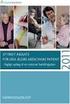 Indhold Brug af FMK... 2 Ny ordination inkl. recept... 2 Genudpeg Recept Rediger i en genudpeget recept... 3 Ændring modtager ved oprettelse af en recept... 3 Ændring i en ordination... 3 Pausere ordination...
Indhold Brug af FMK... 2 Ny ordination inkl. recept... 2 Genudpeg Recept Rediger i en genudpeget recept... 3 Ændring modtager ved oprettelse af en recept... 3 Ændring i en ordination... 3 Pausere ordination...
EG Clinea Version 16.3
 EG Clinea Version 16.3 side 1 af 5 Indledning EG Clinea version 14.5 Clinea 16.3 er nu klar. Af nye funktioner kan vi eksempelvis nævne funktion til nem oprettelse af kreditnota og automatisk login i Cure4you
EG Clinea Version 16.3 side 1 af 5 Indledning EG Clinea version 14.5 Clinea 16.3 er nu klar. Af nye funktioner kan vi eksempelvis nævne funktion til nem oprettelse af kreditnota og automatisk login i Cure4you
1 Brugermanual Fællesmedicinkort i TDjournal BRUGERMANUAL. Sådan benytter du Det Fælles Medicinkort i TDjournal
 1 Brugermanual Fællesmedicinkort i TDjournal BRUGERMANUAL Sådan benytter du Det Fælles Medicinkort i TDjournal 2 Brugermanual Fællesmedicinkort i TDjournal Indholdsfortegnelse Har du husket?... 3 Fælles
1 Brugermanual Fællesmedicinkort i TDjournal BRUGERMANUAL Sådan benytter du Det Fælles Medicinkort i TDjournal 2 Brugermanual Fællesmedicinkort i TDjournal Indholdsfortegnelse Har du husket?... 3 Fælles
Fra 1. april 2009 skal lægerne fremsende alle henvisninger til psykologer og fysioterapeuter elektronisk.
 Guide: Henvisninghotellet ( REFHOST ) Version mar 2009 Fra 1. april 2009 skal lægerne fremsende alle henvisninger til psykologer og fysioterapeuter elektronisk. Denne guide er primært baseret på oplysninger
Guide: Henvisninghotellet ( REFHOST ) Version mar 2009 Fra 1. april 2009 skal lægerne fremsende alle henvisninger til psykologer og fysioterapeuter elektronisk. Denne guide er primært baseret på oplysninger
I MultiMed Web har brugeren mulighed for at tilføje ICD10 koder overordnet på patientforsiden og i forbindelse med journalnotat føring.
 Indhold Indledning... 1 Patientforside Faste diagnoser... 2 Opret skabelon = Liste over hyppigst anvendte ICD10-koder... 3 Journalnotat/henvisning/epikrise Faste diagnoser og bi-diagnoser... 4 Slet en
Indhold Indledning... 1 Patientforside Faste diagnoser... 2 Opret skabelon = Liste over hyppigst anvendte ICD10-koder... 3 Journalnotat/henvisning/epikrise Faste diagnoser og bi-diagnoser... 4 Slet en
Login og introduktion til SEI2
 BRUGERVEJLEDNING 2019 Login og introduktion til SEI2 Sundhedsdatastyrelsens Elektroniske Indberetningssystem Forord Dette er en brugermanual (1. udgave), der teknisk beskriver, hvordan man logger på Sundhedsdatastyrelsens
BRUGERVEJLEDNING 2019 Login og introduktion til SEI2 Sundhedsdatastyrelsens Elektroniske Indberetningssystem Forord Dette er en brugermanual (1. udgave), der teknisk beskriver, hvordan man logger på Sundhedsdatastyrelsens
Center for Ældre og Handicap IT Implement. Medicin (FMK) Vejledning. (inkl. vejledning til digital signatur)
 Medicin (FMK) Vejledning (inkl. vejledning til digital signatur) INDHOLDSFORTEGNELSE TILGANG TIL FÆLLES MEDICINKORT (FMK)... 2 MEDICIN ADMINISTRATION SKER MED DATA FRA FMK... 2 OPRETTELSE AF MEDICINSKEMA
Medicin (FMK) Vejledning (inkl. vejledning til digital signatur) INDHOLDSFORTEGNELSE TILGANG TIL FÆLLES MEDICINKORT (FMK)... 2 MEDICIN ADMINISTRATION SKER MED DATA FRA FMK... 2 OPRETTELSE AF MEDICINSKEMA
FMK Bruger dokumentation Administrativ GUI
 FMK Bruger dokumentation Administrativ GUI Trifork A/S Margrethepladsen 3 DK-8000 Århus C Denmark Phone: +45 8732 8787 Fax: +45 8732 8788 www.trifork.com Versionering Version Dato Forfatter Ændring 0.0.1
FMK Bruger dokumentation Administrativ GUI Trifork A/S Margrethepladsen 3 DK-8000 Århus C Denmark Phone: +45 8732 8787 Fax: +45 8732 8788 www.trifork.com Versionering Version Dato Forfatter Ændring 0.0.1
Brugervejledning Optagelse.dk. Afhentning af ansøgninger til de videregående uddannelser
 Brugervejledning Optagelse.dk Afhentning af ansøgninger til de videregående uddannelser Brugervejledning i Optagelse.dk Afhentning af ansøgninger til de videregående uddannelser Forfatter: Sara Holm Kristensen
Brugervejledning Optagelse.dk Afhentning af ansøgninger til de videregående uddannelser Brugervejledning i Optagelse.dk Afhentning af ansøgninger til de videregående uddannelser Forfatter: Sara Holm Kristensen
Kvik hjælp Revideret 27-07-2006
 Kvik hjælp Revideret 27-07-2006 Indledning Med dette hæfte vil vi forsøge at gøre din hverdag med Xdont Aftalebog nemmere. Ideen med hæftet er at give dig et redskab, som du hurtigt kan slå op i, når du
Kvik hjælp Revideret 27-07-2006 Indledning Med dette hæfte vil vi forsøge at gøre din hverdag med Xdont Aftalebog nemmere. Ideen med hæftet er at give dig et redskab, som du hurtigt kan slå op i, når du
ViKoSys. Virksomheds Kontakt System
 ViKoSys Virksomheds Kontakt System 1 Hvad er det? Virksomheds Kontakt System er udviklet som et hjælpeværkstøj til iværksættere og andre virksomheder som gerne vil have et værktøj hvor de kan finde og
ViKoSys Virksomheds Kontakt System 1 Hvad er det? Virksomheds Kontakt System er udviklet som et hjælpeværkstøj til iværksættere og andre virksomheder som gerne vil have et værktøj hvor de kan finde og
Guide: Start- & Slutbreve og modtagelse af breve. Indhold
 Guide: Start- & Slutbreve og modtagelse af breve Indhold Hvorledes laves et start/slut (epikrise) brev?... 1 Hvorledes rettes skabelonen?... 1 Ændring af andre skabeloner (breve)... 3 Hvordan kan man finde
Guide: Start- & Slutbreve og modtagelse af breve Indhold Hvorledes laves et start/slut (epikrise) brev?... 1 Hvorledes rettes skabelonen?... 1 Ændring af andre skabeloner (breve)... 3 Hvordan kan man finde
V E J L E D N I N G. Sådan bruger du din Joblog på Jobnet
 V E J L E D N I N G Sådan bruger du din Joblog på Jobnet Indhold: Side: Registrering Åbn Joblog 2 Hvilket job? 3 Hvilken arbejdsplads? 3 Hvor langt er du med at søge dette job? 4 Huskeliste 4 Mine egne
V E J L E D N I N G Sådan bruger du din Joblog på Jobnet Indhold: Side: Registrering Åbn Joblog 2 Hvilket job? 3 Hvilken arbejdsplads? 3 Hvor langt er du med at søge dette job? 4 Huskeliste 4 Mine egne
Indhold. National Sundheds-it Sagsbeh: hbal www.ssi.dk. Sagsnr.: Dato: 8. september 2015 Dokumentnr.: Vejledning til FMK-online...
 National Sundheds-it Sagsbeh: hbal www.ssi.dk Sagsnr.: Dato: 8. september 2015 Dokumentnr.: Indhold Vejledning til FMK-online... 3 1.0 Indledning... 3 1.1 Definition af begreber... 3 1.2 Adgang til FMK-online...
National Sundheds-it Sagsbeh: hbal www.ssi.dk Sagsnr.: Dato: 8. september 2015 Dokumentnr.: Indhold Vejledning til FMK-online... 3 1.0 Indledning... 3 1.1 Definition af begreber... 3 1.2 Adgang til FMK-online...
Brugermanual. Til Det Fælles Medicinkort i WinPLC
 Brugermanual Til Det Fælles Medicinkort i WinPLC Januar 2014 Indhold Før du går i gang med FMK... 4 Digital signatur... 4 CPR-nummer på alle FMK-brugere... 4 Opret klinikkens øvrige personale... 4 Fælles
Brugermanual Til Det Fælles Medicinkort i WinPLC Januar 2014 Indhold Før du går i gang med FMK... 4 Digital signatur... 4 CPR-nummer på alle FMK-brugere... 4 Opret klinikkens øvrige personale... 4 Fælles
WebReq - MobilLab Teknisk manual 2018
 WebReq - MobilLab Teknisk manual 2018 Indhold 1. Klinikkens adgang til MobilLab i WebReq... 2 1.1 Rekvirering af MobilLab... 2 2. Adgang til MobilLab... 4 2.1 Oprettelse af brugere til MobilLab... 4 2.2
WebReq - MobilLab Teknisk manual 2018 Indhold 1. Klinikkens adgang til MobilLab i WebReq... 2 1.1 Rekvirering af MobilLab... 2 2. Adgang til MobilLab... 4 2.1 Oprettelse af brugere til MobilLab... 4 2.2
e-konto manual 01.08.2011 e-konto manual Side 1
 e-konto manual 01.08.2011 e-konto manual Side 1 Indhold 1. Overordnet beskrivelse... 3 2. Login... 3 3. Se og ret kundeoplysninger... 4 4. Rediger kontaktoplysninger... 6 5. Skift adgangskode... 7 6. BroBizz-oversigt...
e-konto manual 01.08.2011 e-konto manual Side 1 Indhold 1. Overordnet beskrivelse... 3 2. Login... 3 3. Se og ret kundeoplysninger... 4 4. Rediger kontaktoplysninger... 6 5. Skift adgangskode... 7 6. BroBizz-oversigt...
NOVAX manual Indholdsfortegnelse
 Indholdsfortegnelse Nye funktioner... 3 Forbedringer til e-boks... 3 Markering af afbud... 3 Automatisk oprettelse af opgave... 4 Nyt CPR-opslag... 5 Automatisk CPR-opslag... 5 Diabetesindberetning (Kun
Indholdsfortegnelse Nye funktioner... 3 Forbedringer til e-boks... 3 Markering af afbud... 3 Automatisk oprettelse af opgave... 4 Nyt CPR-opslag... 5 Automatisk CPR-opslag... 5 Diabetesindberetning (Kun
XMO Det handler om IT, der skaber værdi helt enkelt
 XMO Det handler om IT, der skaber værdi helt enkelt OPLEV XMO Har du set videoen? På xmo.dk kan du se en kort video om XMO. Hvis du vil se mere, kommer vi gerne og viser systemet i din klinik. Se den på
XMO Det handler om IT, der skaber værdi helt enkelt OPLEV XMO Har du set videoen? På xmo.dk kan du se en kort video om XMO. Hvis du vil se mere, kommer vi gerne og viser systemet i din klinik. Se den på
Henvisning kvikguide 1/13. Indhold. Denne kvikguide indeholder følgende henvisningsemner
 Henvisning kvikguide Indhold Denne kvikguide indeholder følgende henvisningsemner Emne Side Definition: Hvad er en henvisning? 1 Elektronisk henvisning Elektronisk henvisning modtag 2 Elektronisk henvisning
Henvisning kvikguide Indhold Denne kvikguide indeholder følgende henvisningsemner Emne Side Definition: Hvad er en henvisning? 1 Elektronisk henvisning Elektronisk henvisning modtag 2 Elektronisk henvisning
FMK opgradering. Messedag 7.nov
 Messedag 7.nov 2013 www.regionmidtjylland.dk Ministeriet for Sundhed og Forebyggelse har fremlagt en ny forpligtende plan for ibrugtagning og fuld anvendelse af FMK. For regioner og praksislæger skal dette
Messedag 7.nov 2013 www.regionmidtjylland.dk Ministeriet for Sundhed og Forebyggelse har fremlagt en ny forpligtende plan for ibrugtagning og fuld anvendelse af FMK. For regioner og praksislæger skal dette
Statistikmodul i WinPLC
 Juni 2018 Statistikmodul i WinPLC Indlæs patientfortegnelse fra sundhed.dk Inden du benytter statistikmodulet i WinPLC, er det en god ide at indlæse en opdateret patientfortegnelse fra sundhed.dk. Denne
Juni 2018 Statistikmodul i WinPLC Indlæs patientfortegnelse fra sundhed.dk Inden du benytter statistikmodulet i WinPLC, er det en god ide at indlæse en opdateret patientfortegnelse fra sundhed.dk. Denne
WinPLC Fodterapi. Manual
 WinPLC Fodterapi Manual V1.0 juli 2011 Indhold 01. WinPLC Fodterapis opbygning... 3 02. Patientsøgning... 4 03. Stamkortet... 5 04. Notater/dagens tekst... 6 05. Medicinkort... 7 06. Diagnoser... 8 07.
WinPLC Fodterapi Manual V1.0 juli 2011 Indhold 01. WinPLC Fodterapis opbygning... 3 02. Patientsøgning... 4 03. Stamkortet... 5 04. Notater/dagens tekst... 6 05. Medicinkort... 7 06. Diagnoser... 8 07.
Kl. mikrobiologisk afdeling Side 1 af 15 Hvidovre Hospital vers.1.6
 Kl. mikrobiologisk afdeling Side 1 af 15 Indholdsfortegnelse: Generelt om WWBakt...3 Brugere...3 Anvendelse af patientoplysninger....3 Adgang til programmet...3 Anbefalet skærmindstilling....3 Log på programmet...4
Kl. mikrobiologisk afdeling Side 1 af 15 Indholdsfortegnelse: Generelt om WWBakt...3 Brugere...3 Anvendelse af patientoplysninger....3 Adgang til programmet...3 Anbefalet skærmindstilling....3 Log på programmet...4
EG Clinea Tilbagesvar
 EG Clinea Tilbagesvar side 1 af 6 Overblik Tilbagesvar implementeret... 3 1. Håndtering i 'Opfølgning'... 3 2. Rekvirering af prøver i WebReq og Status i 'Opfølgning' i EG Clinea... 3 3. Status 'Patient
EG Clinea Tilbagesvar side 1 af 6 Overblik Tilbagesvar implementeret... 3 1. Håndtering i 'Opfølgning'... 3 2. Rekvirering af prøver i WebReq og Status i 'Opfølgning' i EG Clinea... 3 3. Status 'Patient
Nyheder i NOVAX maj 2014
 Nyheder i NOVAX maj 2014 Indholdsfortegnelse Resume... 3 Patientindgang... 5 Opret aftale... 5 Navngive henvisningsforløb... 8 Rediger statusmarkeringer... 10 Tilpasset visning af tidsbestillingen... 12
Nyheder i NOVAX maj 2014 Indholdsfortegnelse Resume... 3 Patientindgang... 5 Opret aftale... 5 Navngive henvisningsforløb... 8 Rediger statusmarkeringer... 10 Tilpasset visning af tidsbestillingen... 12
Receptfornyelse og genbestilling af medicin via FMK m.m.
 Receptfornyelse og genbestilling af medicin via FMK m.m. MedCom - version 2 Beskrivelse af mulige arbejdsgange ved genbestilling og receptfornyelse af medicin og andre udfordringer i forbindelse med Fælles
Receptfornyelse og genbestilling af medicin via FMK m.m. MedCom - version 2 Beskrivelse af mulige arbejdsgange ved genbestilling og receptfornyelse af medicin og andre udfordringer i forbindelse med Fælles
FMK-online, vejledning for apoteksansatte Juni 2014 Side 1
 Mini-vejledning for apoteksansatte Opslag på FMK Uanset om du logger ind på www.fmk-online.dk eller sundhed.dk vil du blive bedt om login. Hvis du i forvejen er logget ind, vil billedet med arbejdssted
Mini-vejledning for apoteksansatte Opslag på FMK Uanset om du logger ind på www.fmk-online.dk eller sundhed.dk vil du blive bedt om login. Hvis du i forvejen er logget ind, vil billedet med arbejdssted
Digitale uddannelsesaftaler. Vejledning til virksomhed
 Digitale uddannelsesaftaler Vejledning til virksomhed Side 1 af 12 Indholdsfortegnelse Indledning... 3 Adgang til Digitale uddannelsesaftaler i Elevplan... 5 Browser... 6 Ændr status og slet aftale...
Digitale uddannelsesaftaler Vejledning til virksomhed Side 1 af 12 Indholdsfortegnelse Indledning... 3 Adgang til Digitale uddannelsesaftaler i Elevplan... 5 Browser... 6 Ændr status og slet aftale...
Indberetning af rituel omskæring
 BRUGERVEJLEDNING 2019 Indberetning af rituel omskæring - Foretaget uden for klinikker og sygehuse Sundhedsdatastyrelsens Elektroniske Indberetningssystem Forord Dette er en brugervejledning (1. udgave),
BRUGERVEJLEDNING 2019 Indberetning af rituel omskæring - Foretaget uden for klinikker og sygehuse Sundhedsdatastyrelsens Elektroniske Indberetningssystem Forord Dette er en brugervejledning (1. udgave),
I 2012 blev ClinicCare certificeret i brugen af ICPC-2-DK hos DAK-E. I forbindelse med indførelsen af pakkeforløb, er diagnosedelen blevet ændret.
 Guide: Anvendelse af diagnosekoder i ClinicCare Windows Version marts 2017 I 2012 blev ClinicCare certificeret i brugen af ICPC-2-DK hos DAK-E. I forbindelse med indførelsen af pakkeforløb, er diagnosedelen
Guide: Anvendelse af diagnosekoder i ClinicCare Windows Version marts 2017 I 2012 blev ClinicCare certificeret i brugen af ICPC-2-DK hos DAK-E. I forbindelse med indførelsen af pakkeforløb, er diagnosedelen
Xdont version 13.3.1.0 / Psykolog
 Xdont version 13.3.1.0 / Psykolog Rev: 17-12-2013 HUSK: at tage en ekstern sikkerhedskopi inden opdateringen igangsættes. at opdateringen altid skal køres fra hovedmaskinen/serveren. at gennemlæse dette
Xdont version 13.3.1.0 / Psykolog Rev: 17-12-2013 HUSK: at tage en ekstern sikkerhedskopi inden opdateringen igangsættes. at opdateringen altid skal køres fra hovedmaskinen/serveren. at gennemlæse dette
En brugervejledning til elektronisk kommunikation
 En brugervejledning til elektronisk kommunikation nu også til tandlæger Elektronisk kommunikation EDI-løsninger 1 2 Indhold Baggrund for EDI-løsningen... 4 Vejledning til EDI-portalen... 6 DentalSuite...
En brugervejledning til elektronisk kommunikation nu også til tandlæger Elektronisk kommunikation EDI-løsninger 1 2 Indhold Baggrund for EDI-løsningen... 4 Vejledning til EDI-portalen... 6 DentalSuite...
Prøveeksempler 2012. ClinicCare. Web
 ClinicCare Web Prøveeksempler 2012 Hvem er ClinicCare? ClinicCare udvikles af firmaet Novolog, som siden 1995 har udviklet systemer til sundhedssektoren. Over 900 klinikker anvender idag ClinicCare. Det
ClinicCare Web Prøveeksempler 2012 Hvem er ClinicCare? ClinicCare udvikles af firmaet Novolog, som siden 1995 har udviklet systemer til sundhedssektoren. Over 900 klinikker anvender idag ClinicCare. Det
KMD Brugeradministration til Navision og LDV
 KMD Brugeradministration til Navision og LDV Vejledning for Statens Administration og ØSC institutioner. Opdateret 09-09-2015 Indholdsfortegnelse 1 Kom godt i gang... 2 1.1 Login til KMD Brugeradministration...
KMD Brugeradministration til Navision og LDV Vejledning for Statens Administration og ØSC institutioner. Opdateret 09-09-2015 Indholdsfortegnelse 1 Kom godt i gang... 2 1.1 Login til KMD Brugeradministration...
Brug af Brobygning.NET for ungdomsuddannelser
 Brug af Brobygning.NET for ungdomsuddannelser Indhold Indledning... 2 Kom godt i gang... 3 Holdlisten... 6 Skriv i kontaktbogen... 9 Udskriv fra holdlisten... 10 Tilmeldingslisten... 10 Opret fravær på
Brug af Brobygning.NET for ungdomsuddannelser Indhold Indledning... 2 Kom godt i gang... 3 Holdlisten... 6 Skriv i kontaktbogen... 9 Udskriv fra holdlisten... 10 Tilmeldingslisten... 10 Opret fravær på
LinkGRC. Kontrol. Brugermanual
 Brugermanual 1 INDHOLD 1. Navigation 2. Dashboard 3. 4. Support 2 NAVIGATION 1 På forsiden finder du dine installerede moduler i LinkGRC løsningen og du kan her vælge hvilket modul du ønsker at arbejde
Brugermanual 1 INDHOLD 1. Navigation 2. Dashboard 3. 4. Support 2 NAVIGATION 1 På forsiden finder du dine installerede moduler i LinkGRC løsningen og du kan her vælge hvilket modul du ønsker at arbejde
Vejledning Patientportal
 Vejledning Patientportal side 1 af 9 Indhold Patientportalen... 3 Hvad kan jeg, når jeg er logget på Patientportalen?... 3 Hvad kan jeg på min brugerprofil [dit navn]?... 4 Hvordan ændrer jeg e-mail eller
Vejledning Patientportal side 1 af 9 Indhold Patientportalen... 3 Hvad kan jeg, når jeg er logget på Patientportalen?... 3 Hvad kan jeg på min brugerprofil [dit navn]?... 4 Hvordan ændrer jeg e-mail eller
